De multe ori, ne înscriem pentru a primi buletine informative prin e-mail de la companii care ne interesează. E-mailurile ca acesta sunt considerate mesaje de abonament. Le primești în mod regulat, ca un ceas.
Cuprins
- Cum să vă dezabonați de la e-mailuri în Gmail
- Cum să vă dezabonați de la e-mailuri în Outlook
- Cum să vă dezabonați de la e-mailuri în Apple Mail
- Cum să vă dezabonați de la e-mailuri în Yahoo
- Metode alternative de dezabonare
Dar mai sunt acele alte e-mailuri pe care le primim la care nu ne-am înscris. Acestea pot proveni de la site-uri care captează adresa dvs. de e-mail sau de la companii care obțin liste de adrese de e-mail de la alții. Din păcate, puteți ajunge pe o listă de abonament de unde începeți primirea acestor mesaje nedorite în mod constant.
Iată cum să vă dezabonați de la e-mailurile pe care nu mai doriți să le primiți. Vă vom ghida prin procesul în Gmail, Outlook, Apple Mail și Yahoo și vă vom oferi metode suplimentare pentru acele situații unice.
Videoclipuri recomandate
Uşor
5 minute
Cont de email
browser web
Cum să vă dezabonați de la e-mailuri în Gmail
Gmail oferă un simplu opțiunea de dezabonare pentru e-mailuri pe care le detectează sunt bazate pe abonament.
Pasul 1: Vizita Gmail, conectați-vă și mergeți la căsuța dvs. de e-mail.
Pasul 2: Deschide un e-mail și selectează Dezabonați-vă în partea de sus în dreapta expeditorului.

Legate de
- Cum să reamintești un e-mail în Outlook
- Cum să programați un e-mail în Outlook
- O nouă înșelătorie de tip phishing se pretinde a fi șeful tău care îți trimite un e-mail
Pasul 3: Confirmați selectând Dezabonați-vă în fereastra pop-up.
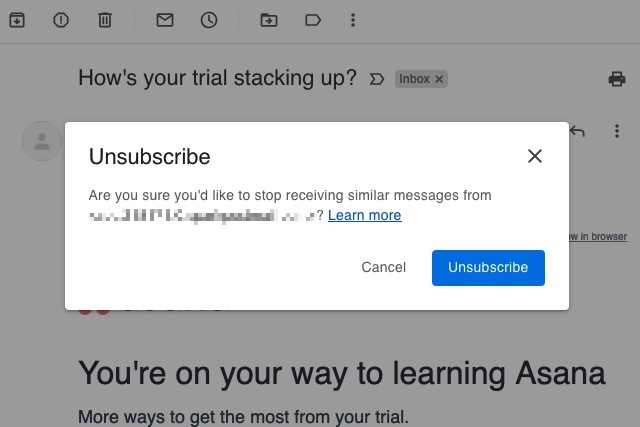
Pasul 4: Veți vedea apoi un mesaj în partea de sus a e-mailului care confirmă că v-ați dezabonat. Ai opțiunea să mutați mesajul în spam dacă vrei.
Cum să vă dezabonați de la e-mailuri în Outlook
Outlook, precum Gmail, oferă opțiunea de dezabonare în partea de sus a mesajelor sale de e-mail.
Pasul 1: Vizita Outlook.com și conectați-vă sau deschideți aplicația desktop Outlook.
Pasul 2: Deschideți un e-mail și selectați Dezabonați-vă link deasupra expeditorului.
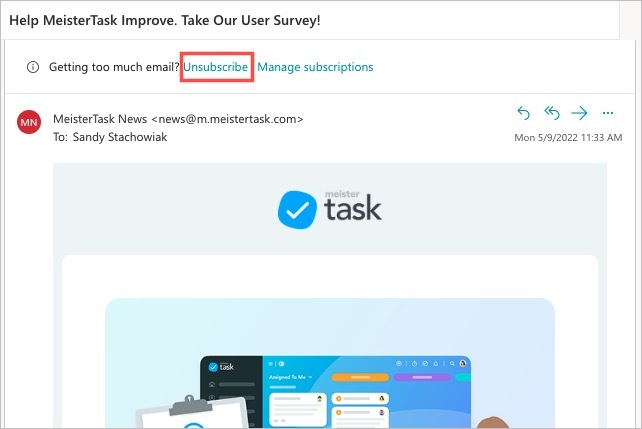
Pasul 3: Confirmați selectând Dezabonați-vă în fereastra pop-up.
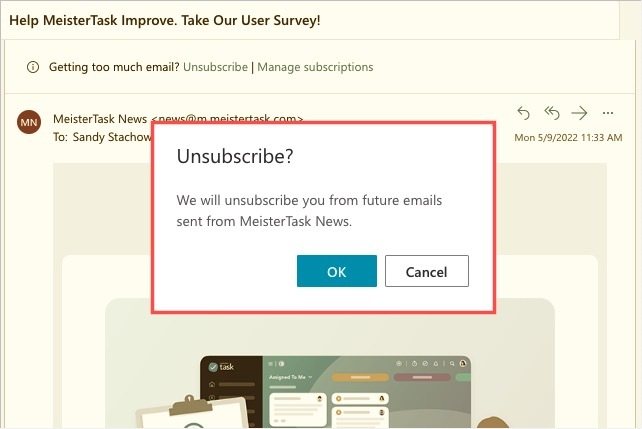
Cum să vă dezabonați de la e-mailuri în Apple Mail
Dacă utilizați serviciul Apple Mail, veți găsi o opțiune de dezabonare atât în aplicația desktop, cât și în aplicația mobilă. În plus, îl puteți folosi pentru alte conturi de e-mail dacă utilizați mai multe, cum ar fi Gmail sau Outlook.
Pasul 1: Deschideți Mail pe Mac, iPhone sau iPad.
Pasul 2: Alegeți un e-mail și apoi selectați Dezabonați-vă direct deasupra corpului mesajului.
Apple scoate în evidență aceste e-mailuri prin afișarea „Acest mesaj este dintr-o listă de corespondență” împreună cu o opțiune de a respinge avertismentul dacă decideți să nu vă dezabonați.
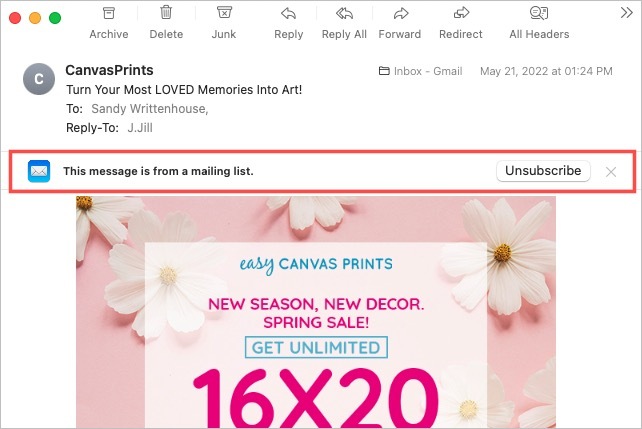
Pasul 3: Confirmați selectând Dezabonați-vă în fereastra pop-up.
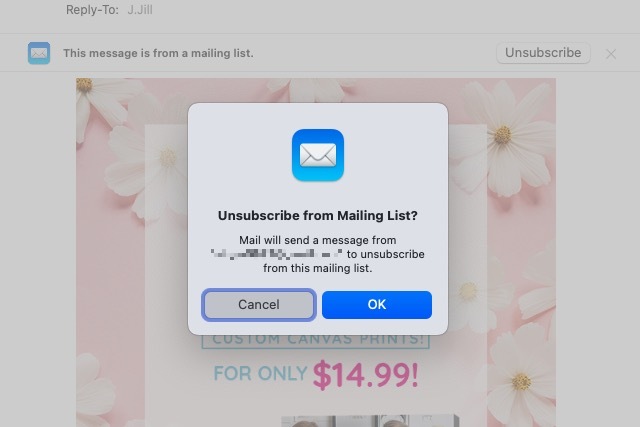
Cum să vă dezabonați de la e-mailuri în Yahoo
La fel ca serviciile de e-mail de mai sus, Yahoo oferă și o opțiune de dezabonare.
Pasul 1: Vizita Yahoo Mail, conectați-vă și accesați căsuța dvs. de e-mail.
Pasul 2: Deschideți un mesaj și selectați Dezabonați-vă în partea de sus lângă expeditor.

Pasul 3: Confirmați selectând Dezabonați-vă în fereastra pop-up.
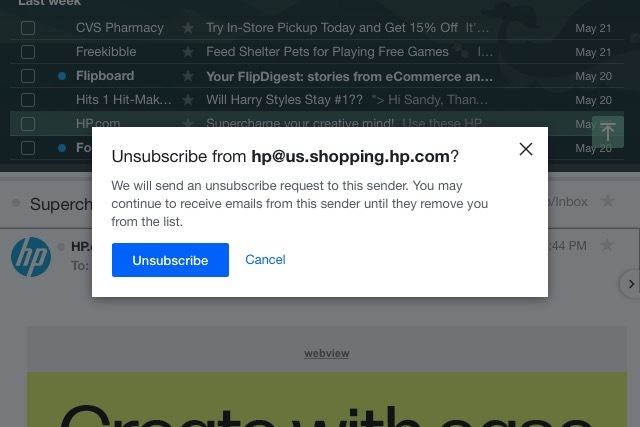
Pasul 4: Veți vedea un mesaj scurt în partea de sus care vă va anunța că solicitarea dvs. de dezabonare a fost trimisă. Selectează X pentru a închide mesajul.
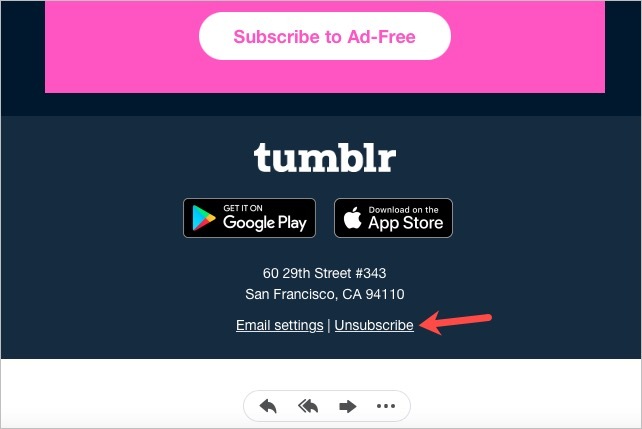
Metode alternative de dezabonare
Dacă nu vedeți un link de dezabonare așa cum este descris mai sus sau dacă nu utilizați un alt furnizor de e-mail, aveți în continuare opțiuni pentru a vă dezabona de la e-mailuri.
Verificați mesajul pentru opțiunea de dezabonare. Companiile ar trebui să ofere destinatarilor opțiunea de a se dezabona în cadrul mesajului de e-mail. De obicei, puteți găsi această opțiune în partea de jos a corpului sau în subsolul mesajului, așa cum se arată în captura de ecran de mai sus.
Căutați un serviciu de dezabonare. Sunt servicii precum Unroll.me, E-mail curat, și Cleanfox pe care îl puteți folosi pentru a vă dezabona de la e-mailuri. Aceste servicii oferă, de asemenea, funcții suplimentare, cum ar fi dezabonarea în bloc și automat ștergerea e-mailurilor.
Schimbați-vă preferințele de e-mail. Dacă e-mailurile pe care le primiți sunt știri, actualizări sau produse noi de la o companie în care aveți un cont, este posibil să vă puteți modifica preferințele pentru e-mail. Căutați un link în e-mail sau vizitați site-ul web, conectați-vă și mergeți la contul dvs. pentru a vedea opțiunile de e-mail pentru a vă dezabona.
Nu ești forțat să primești lucruri nedorite e-mailuri care vă umplu căsuța de e-mail. Indiferent dacă vă dezabonați folosind funcția încorporată a serviciului de e-mail sau una dintre metodele alternative, puteți opriți e-mailurile nesolicitate.
Recomandările editorilor
- Greșeala de tip e-mail direcționează greșit milioane de mesaje militare americane către Mali
- Cum să construiți un computer de la zero: un ghid pentru începători pentru construirea propriului computer desktop
- Cum să trimiteți un mesaj text din contul dvs. de e-mail
- Cum se face backup pentru e-mailuri în Outlook
- Cum să eliminați pe cineva din Slack
Îmbunătățește-ți stilul de viațăDigital Trends îi ajută pe cititori să țină cont de lumea rapidă a tehnologiei cu toate cele mai recente știri, recenzii distractive despre produse, editoriale perspicace și anticipări unice.




